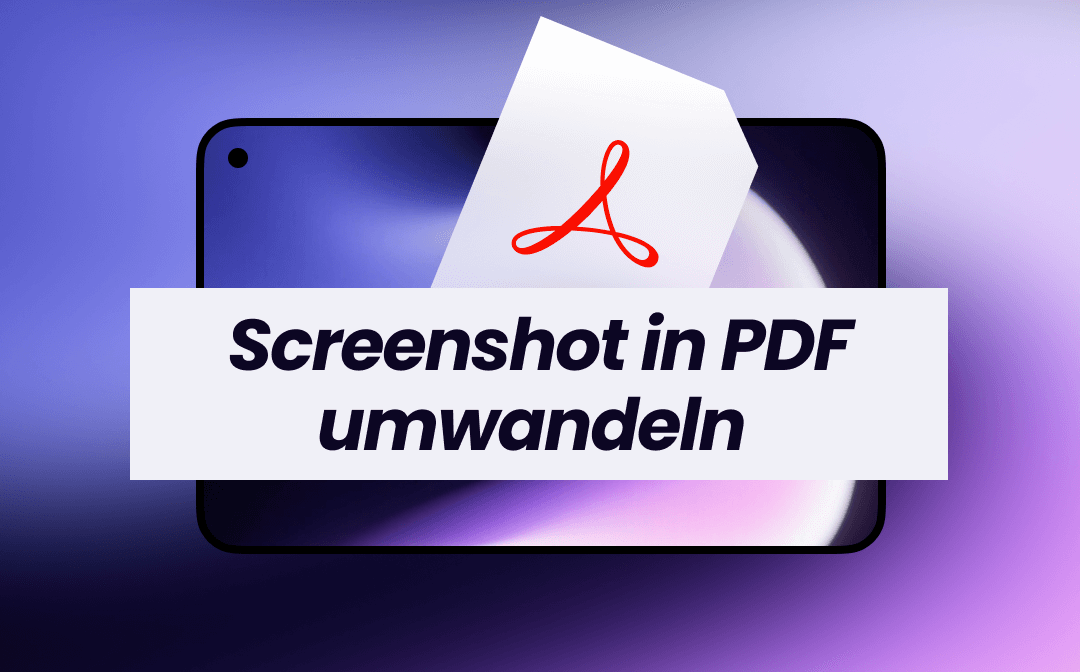
1. Einleitung
Ein Screenshot ist schnell gemacht – ob für Arbeitsnachweise, Belege oder den privaten Gebrauch. Doch um diese Bilder übersichtlich zu archivieren oder professionell zu teilen, ist das Format PDF oft besser geeignet.
In diesem Beitrag zeigen wir Ihnen, wie Sie schnell und kostenlos einen Screenshot als PDF speichern können – auf Windows, macOS, Android oder iOS. Außerdem stellen wir nützliche Online-Tools und Software wie SwifDoo PDF vor.
2. Was heißt „Screenshot in PDF umwandeln“?
Ein Screenshot liegt in der Regel als PNG oder JPG vor – Formate, die sich zwar leicht ansehen, aber nicht optimal bearbeiten oder zusammenführen lassen.
Das Umwandeln in PDF bietet viele Vorteile:
- Plattformübergreifende Lesbarkeit
- Einfache Archivierung
- Option zur Bearbeitung oder Kommentierung
3. Screenshot in PDF umwandeln kostenlos
3.1 Online-Tools
Webseiten wie PDF24, Smallpdf oder PDF2Go ermöglichen Ihnen, Bilder direkt hochzuladen und als PDF herunterzuladen.
Schritte:
- Screenshot hochladen
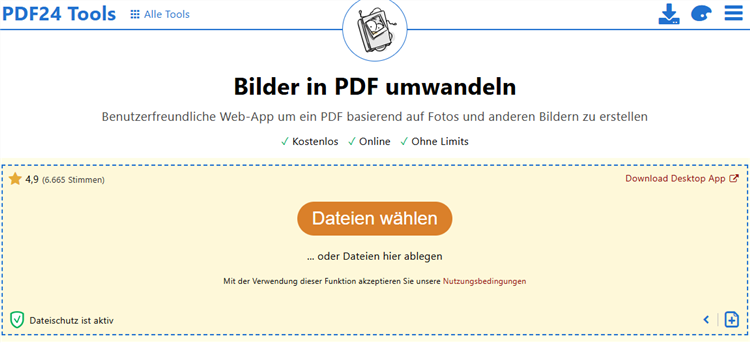
- ggf. Seitenformat oder Ausrichtung wählen
- PDF-Datei exportieren
✅ Vorteile:
- Keine Installation
- Plattformunabhängig
❌ Nachteile:
- Datenschutzrisiken
- Begrenzte Dateigröße
3.2 PDF speichern mit Bordmitteln
Windows:
- Rechtsklick auf Screenshot
- „Drucken“ wählen
- „Microsoft Print to PDF“ als Drucker auswählen
macOS:
- Screenshot in „Vorschau“ öffnen
- „Ablage“ → „Exportieren als PDF“
✅ Vorteile:
- Keine zusätzliche Software nötig
- Schnell und direkt nutzbar
- Datenschutzfreundlich, da lokal gespeichert wird
- Für einfache Anforderungen völlig ausreichend
❌ Nachteile:
- Keine Bearbeitungsfunktionen (z. B. keine Texterkennung oder Kommentierung)
- Nur Einzelbilder möglich, kein Zusammenfügen mehrerer Screenshots
- Begrenzte Formatierungsmöglichkeiten
- Auf manchen Systemen (z. B. ältere Windows-Versionen) nicht verfügbar
3.3 Empfehlung: SwifDoo PDF verwenden
SwifDoo PDF ist eine schlanke und schnelle Desktop-Software zum PDF-Erstellen und -Bearbeiten.
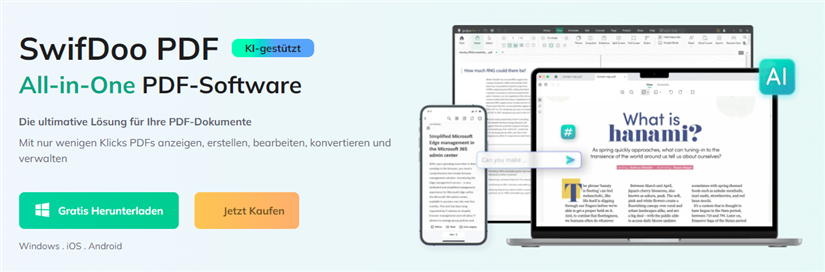
Vorteile:
- Mehrere Screenshots in eine PDF zusammenfügen
- OCR zur Texterkennung
- Bearbeiten, Komprimieren, Signieren und mehr
Bild in PDF umwandeln:
Kostenlos online konvertieren →
Für Dektop:
4. Screenshot in PDF umwandeln iPhone
4.1 Mit Bordmitteln
iOS bietet eine einfache Methode:
- Screenshot aufnehmen
- In Fotos öffnen
- Teilen → Drucken
- Vorschau vergrößern → „In Dateien sichern“ → als PDF
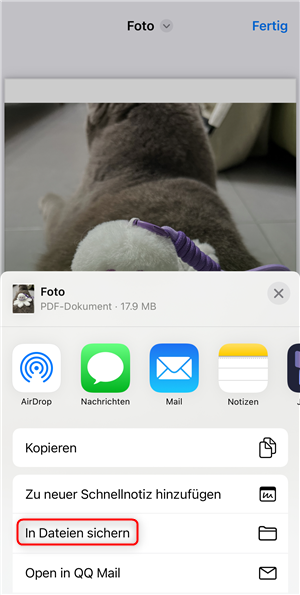
4.2 Alternativ: Apps verwenden
Auch mit der SwifDoo-App können Sie:
- Tippen Sie unten rechts auf das „+“-Symbol, um den Screenshot hinzuzufügen.
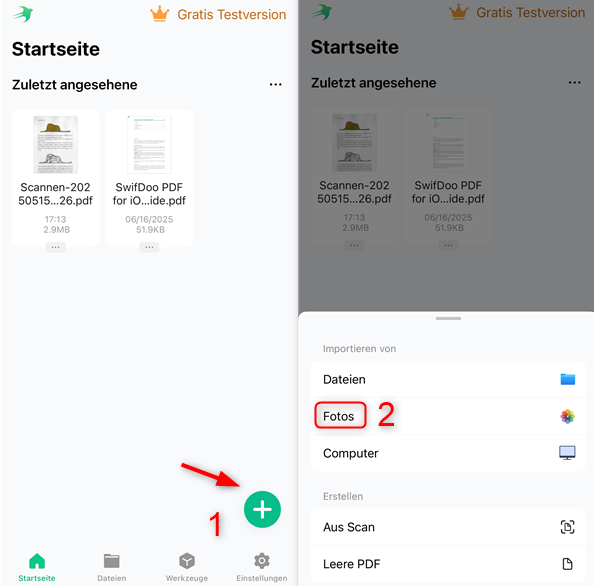
- Tippen Sie oben rechts auf das Konvertieren-Symbol, um den Screenshot in eine PDF-Datei umzuwandeln.
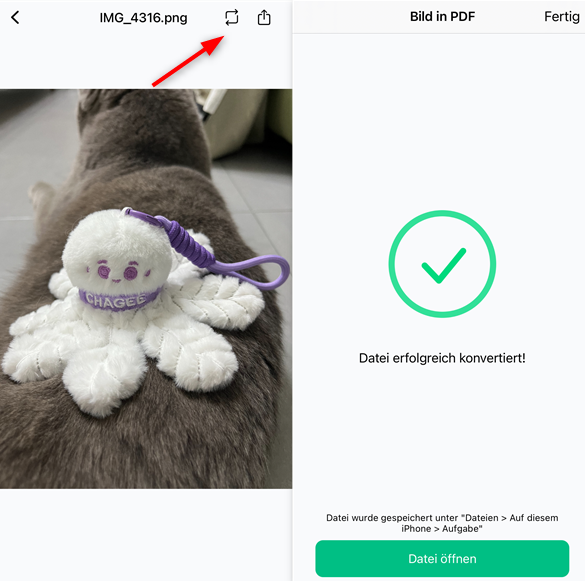
5. Screenshot in PDF umwandeln Android
- Screenshot öffnen
- Drei-Punkte-Menü → Drucken
- „Als PDF speichern“ wählen
6. Praktische Tipps & häufige Probleme
- Mehrere Screenshots zusammenführen:
SwifDoo PDF bietet eine Funktion zum PDF-Zusammenfügen – ideal für mehrere Aufnahmen. - Texterkennung (OCR):
Mit SwifDoo PDF oder PDF2Go können Bilder in durchsuchbare PDFs umgewandelt werden. - Dateigröße verkleinern:
Seitenformat anpassen, Auflösung reduzieren – oder mit SwifDoo PDF komprimieren. - Datenschutz:
Online-Tools speichern oft Daten – mit SwifDoo PDF bleiben Ihre Dateien lokal.
Fazit
Ob Sie einen Screenshot am PC, iPhone oder Android in PDF umwandeln möchten – es gibt viele kostenlose Möglichkeiten.
Wer mehr Funktionen benötigt – etwa Bearbeitung, Zusammenführen, OCR oder Offline-Nutzung – für den ist SwifDoo PDF eine hervorragende Wahl.
FAQ
Kann man einen Screenshot in PDF umwandeln?
Ja – mit Online-Tools, Druckfunktion oder Software wie SwifDoo PDF.
Wie kann ich ein Bild als PDF-Datei umwandeln?
Sie können ein JPG/PNG mit einem PDF-Konverter online oder per Software umwandeln.
Wie erstelle ich einen Schnappschuss in PDF?
Screenshot erstellen → in PDF konvertieren (z. B. mit SwifDoo PDF).








